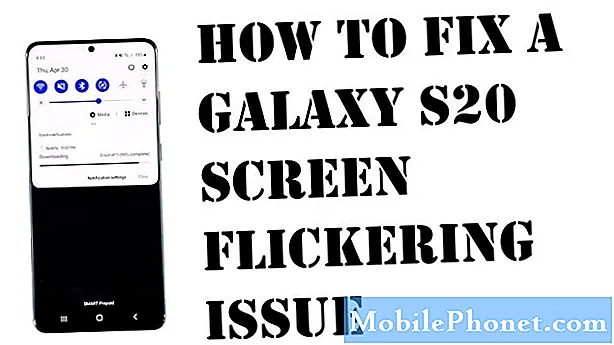Dzisiaj urządzenia, które wykonujemy, muszą być adaptacyjne. Rynek jest teraz wypełniony tym, co Microsoft i inne firmy zdecydowały się nazwać 2 w 1, Windows 8 urządzeniami, które mogą stać się tabletem, laptopem, a nawet komputerem stacjonarnym z dodatkowymi akcesoriami lub zmianą orientacji ekranu. Istnieje również kilka nowych technologii bezprzewodowych przeznaczonych do umożliwienia tej przyszłości, jedna to Miracast.
Dużą zaletą 2-w-1 jest to, że w przyszłości komputer, jaki znamy, odbierze charakterystykę smartfona i tabletu, zamiast smartfonów i tabletów zbierających kompletny zestaw funkcji, który laptopy i komputery stacjonarne mają do dyspozycji dzisiaj. To radykalne odejście od sposobu, w jaki wcześniej myśleliśmy o tabletach i przenośnych urządzeniach.
Aby ta wizja informatyki stała się rzeczywistością, musi istnieć pewien konsensus co do sposobu działania akcesoriów i łączenia z innymi urządzeniami. Wymaganie fizycznych złączy, takich jak port USB lub port monitora VGA, było do tej pory w porządku. Ten jeden standard umożliwił milionom użytkowników bezproblemowe podłączenie akcesoriów bez konieczności martwienia się o to, czy ich urządzenie z systemem Windows lub monitor są ze sobą kompatybilne. Okazuje się, że jest to bardzo złe podejście do tego nowego świata 2-w-1. To dlatego, że 2 w 1 musi być lekki i przenośny. Oznacza to, że nie ma miejsca na dodatkowe porty i przełączniki, które niekoniecznie są niezbędne dla misji urządzenia. Doprowadziło to do tego, że kilka miniaturowych systemów Windows 8 2-w-1 upuszcza jakiekolwiek fizyczne porty wyświetlania.
Przeczytaj: Jak podłączyć tablet z systemem Windows 8 do zewnętrznego monitora
Miracast pozwala tym urządzeniom bezprzewodowo łączyć się z monitorami i telewizorami. Podłączenie za pomocą kabla HDMI lub VGA nie jest proste, Miracast wymaga od użytkowników zakupu zgodnego adaptera Miracast lub inteligentnego telewizora, który jest już wyposażony w technologię Miracast. Użytkownicy potrzebują także urządzenia z systemem Windows 8 z procesorem o mocy wystarczającej do obsługi transmisji strumieniowej i sieci bezprzewodowej.
Oto jak skonfigurować strumieniowanie Miracast z urządzenia Windows 8.
W naszym przykładzie używamy Dell XPS 13 z fabrycznie zainstalowanym systemem Windows 8.1, najnowszą wersją flagowego systemu operacyjnego firmy Microsoft. Będziesz potrzebować tej aktualizacji, zanim Twoje urządzenie obsługuje strumieniowanie Miracast. Udaj się do Sklepu Windows i poszukaj banera „Zainstaluj Windows 8.1”, aby sprawdzić, czy masz już zainstalowaną aktualizację na swoim urządzeniu. Jeśli nie widzisz banera, wszystko jest gotowe. Jeśli widzisz baner, musisz teraz zainstalować aktualizację. Zazwyczaj proces trwa około godziny.
Potrzebujesz także urządzenia kompatybilnego z Miracast. W tym samouczku używamy adaptera Netgear NeoTV Max, aby uzyskać strumieniowanie. Proces siedzenia na urządzeniu Miracast zależy od konkretnego urządzenia, którego używasz. Ten samouczek obejmuje tylko proces instalacji na wybranym urządzeniu z systemem Windows 8. Powinieneś przeczytać instrukcję dołączoną do urządzenia Miracast do jego konfiguracji. Następnie powróć do tego samouczka, gdy będziesz gotowy do uruchomienia i uruchomienia strumienia.
Najpierw włącz telewizor i urządzenie strumieniowe Miracast i przygotuj je do odbioru strumienia. W NeoTV Max odbywa się to poprzez zasilanie urządzenia za pomocą pilota i otwarcie aplikacji Intel WiDi.
Podnieś komputer z systemem Windows 8.1 wyposażony w 2-w-1, notebook lub laptop. Idź do Ekran startowy naciskając klawisz Windows na klawiaturze, przycisk Windows pod lub w pobliżu wyświetlacza urządzenia. Użytkownicy dotykowi powinni położyć palec na prawej krawędzi wyświetlacza i powoli przesuwać palec w lewo. Następnie dotknij Start.
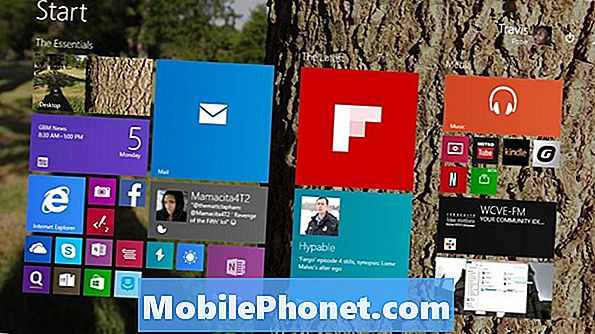
Użytkownicy myszy i klawiatury powinni umieścić kursor w prawym górnym rogu ekranu, aby otworzyć pasek Charms Bar. Użytkownicy dotykowi powinni położyć palec na prawej krawędzi ekranu i przesunąć go lekko w lewo. Dotknij lub kliknij Pomysłowość.
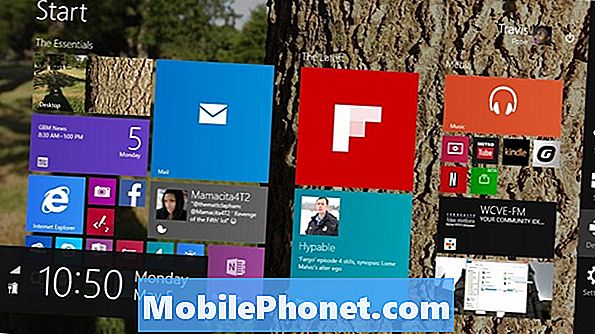
Dotknij lub kliknij Projekt.
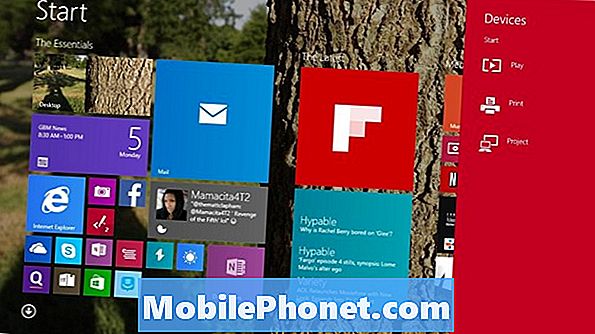
Dotknij lub kliknij Dodaj wyświetlacz bezprzewodowy.
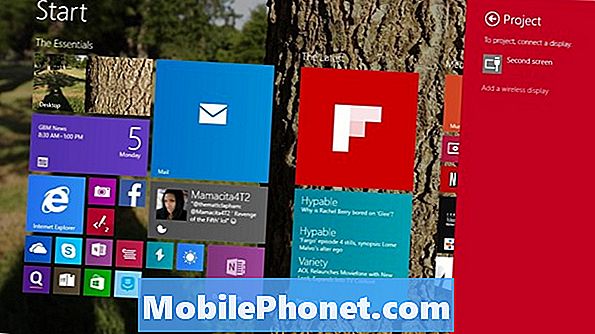
Teraz system Windows 8.1 przeniesie Cię do aplikacji Ustawienia, dzięki czemu będzie mógł skanować dowolne bezprzewodowe odbiorniki Miracast w sieci domowej. Jeśli nie skonfigurowałeś urządzenia do przesyłania strumieniowego, nadszedł czas, aby to zrobić. Skonfigurowaliśmy już nasze i nazwaliśmy je Room Display. Stuknij lub kliknij nazwę odbiornika, który chcesz sparować z urządzeniem w celu przesyłania strumieniowego Miracast.
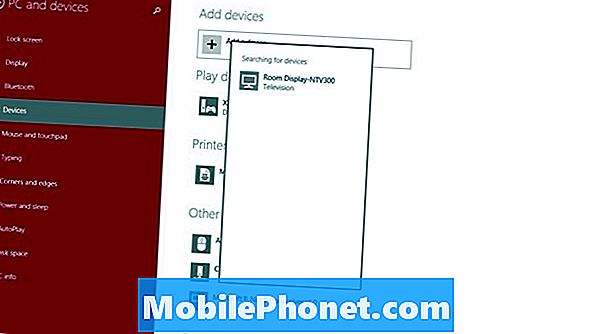
Wejdz dokod który powinien teraz pojawić się na Twoim urządzeniu.
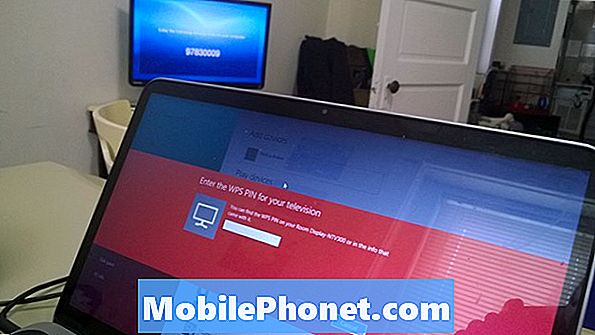
Teraz powinieneś być połączony.

Domyślnie aktywacja Miracast powiela wszystko, co jest na ekranie. Ten tryb jest doskonały dla każdego, kto chce po prostu zaprezentować prezentację lub obejrzeć film na większym ekranie. Powrót do menu Project po podłączeniu do urządzenia pozwala także na zmianę na inne tryby, takie jak Extend. Extend pozwala użytkownikom na oddzielne przestrzenie robocze na każdym monitorze i więcej. Użytkownicy klawiatury i myszy mogą szybko uzyskać dostęp do tego menu, przytrzymując jednocześnie klawisz Windows i literę P.